„GitLab“ yra internetinė ir atvirojo kodo „Git“ saugyklos tvarkyklė. Jis parašytas „Ruby“ kalba ir turi daugybę funkcijų, įskaitant kodo peržiūrą, stebėjimą, CI / CD (nuolatinė integracija ir diegimas), „wiki“, problemų stebėjimą ir daugelį kitų.
Iki 2012 m. „GitLab“ buvo visiškai nemokama ir atviro kodo programinė įranga, platinama pagal MIT licenciją. 2013 m. Liepos mėn. Programa buvo padalyta į dvi versijas: „GitLab Community Edition“ (CE) ir „GitLab Enterprise Edition“ (EE).
2014 m. Vasario mėn. „GitLab“ pasirinko atvirojo verslo modelį. Kaip ir tikėtasi, „GitLab EE“ turi keletą pažangių funkcijų, kurių nėra CE versijoje. Tačiau bendrovė vis dar aktyviai kuria ir palaiko „GE“ versiją.
Įdiekite „GitLab CE“ į „Ubuntu 18“.04 LTS
„FOSS Linux“ mums patinka atvirojo kodo programinė įranga, todėl šiame straipsnyje aprašoma tik „GitLab Community Edition“ (CE) diegimas „Ubuntu“.
Sistemos reikalavimai
- Rekomenduojamas 2 branduolių procesorius, galintis palaikyti iki 500 vartotojų
- Mažiausiai 8 GB RAM
- 2 GB apsikeitimo galimybė yra jūsų serveryje
Pirmiausia atnaujinkite sistemos saugyklas prieš pradėdami „GitLab“ diegimą.
sudo apt-get atnaujinimas
Įdiekite ir sukonfigūruokite reikalingas priklausomybes:
sudo apt-get install curl openssh-serverio ca sertifikatai
„Gitlab“ turės galėti siųsti el. Laiškus vartotojams. Taigi turėtumėte įdiegti ir sukonfigūruoti el. Pašto paslaugą, pvz., „Postfix“, arba galite naudoti išorines el. Pašto paslaugas, tokias kaip „AWS SES“, „MailChimp“ ir kt. Šiame pavyzdyje naudosime postfx.
Įdiekite postfix.
sudo apt-get install postfix
Diegiant „Postfix“, jis paprašys pašto serverio konfigūracijos tipo. Pasirinkite „Interneto svetainė“ ir spustelėkite „Gerai“.
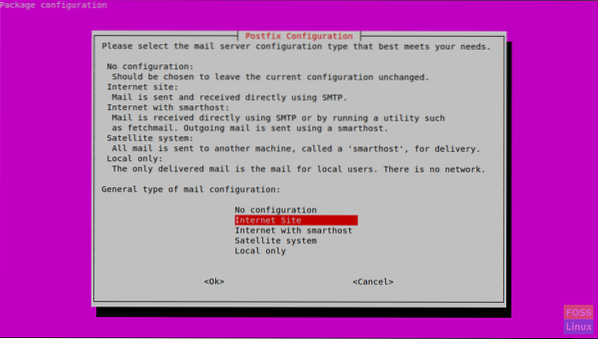
Tada jis paragins įvesti „Sistemos pašto vardas“. Tai turėtų būti jūsų serverio pagrindinio arba serverio DNS vardas. Čia mes naudojame „gitlab.fosslinux.com “.
Įveskite tinkamą serverio konfigūracijos pavadinimą ir paspauskite Gerai.
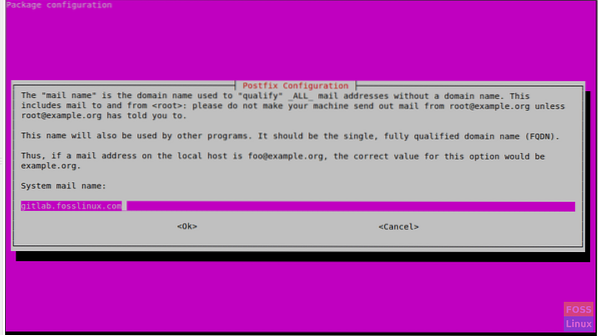
Pradėjus diegti „Postfix“ paslaugą:
sudo systemctl pradėti postfix
Įgalinti paslaugą sistemos įkrovos metu:
sudo systemctl įgalinti postfix
„GitLab“ diegimas
Pridėkite „GitLab“ paketo saugyklą:
garbanos -sS https: // pakuotės.gitlab.com / install / repositories / gitlab / gitlab-ce / script.deb.sh | sudo bash
Tada įdiekite „GitLab Community Edition“:
sudo apt-get install gitlab-ce
Gali praeiti šiek tiek laiko, kol diegimas bus baigtas. Tada gausite tokią išvestį.
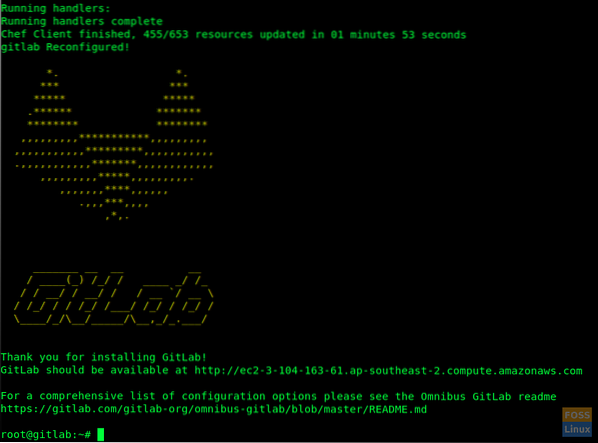
Keisti užkardos taisykles
Leisti HTTP ir HTTPS:
sudo ufw leisti http
sudo ufw leisti https
Patikrinkite užkardos būseną ir joje bus rodomi atidaryti uostai:
sudo ufw būsena
Konfigūruokite „GitLab“ URL naudodami SSL
Prieš prisijungdami prie „GitLab“, turime jį sukonfigūruoti naudodami domeno vardą.
Bet prieš pridėdami šį domeno vardą, turite sukonfigūruoti DNS serverius su reikalingomis konfigūracijomis (įrašas su serverio viešuoju IP).
Taigi eikite į priekį ir modifikuokite „GitLab“ konfigūracijos failą
sudo / etc / gitlab / gitlab.rb
Raskite lauką „external_url“ ir pridėkite savo domeno vardą

Tada ieškokite „letencrypt“ ir nekomentuokite eilutės. Nustatykite į „tiesa“.
Jei reikia, taip pat galite įgalinti skiltį „letencrypt ['contact_emails']“. Negalima komentuoti eilutės ir pridėti savo el. Pašto adresą.

Išsaugokite ir uždarykite failą. Atlikę tokio pobūdžio pakeitimus, turite iš naujo sukonfigūruoti „GitLab“. Taigi paleiskite žemiau komandos, kad tai padarytumėte.
sudo gitlab-ctl perkonfigūruoti
Tai perkonfigūruos „GitLab“ ir sukonfigūruos nemokamą SSL sertifikatą.

„GitLab“ žiniatinklio sąsaja
Naudokite savo žiniatinklio naršyklę ir įveskite „GitLab“ URL ir paspauskite „Enter“.
https: // gitlab.fosslinux.com
Pakeiskite „gitlab.fosslinux.com “su savo domeno vardu:
Kai pirmą kartą naršote „GitLab“ žiniatinklio sąsajoje, ji paprašys naujo administratoriaus paskyros slaptažodžio. Įveskite naują slaptažodį ir spustelėkite „pakeisti slaptažodį“.
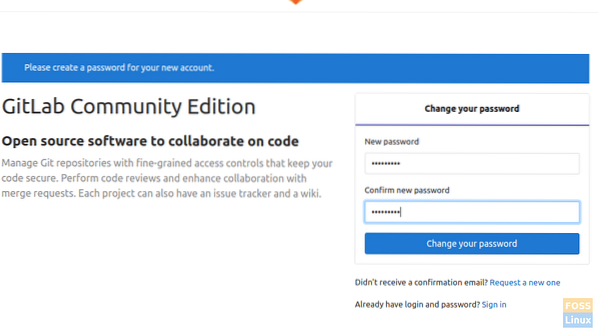
Po to jis nukreips į prisijungimo puslapį. Vartotojo vardas bus „root“, o slaptažodis bus tas, kurį jau nustatėte.
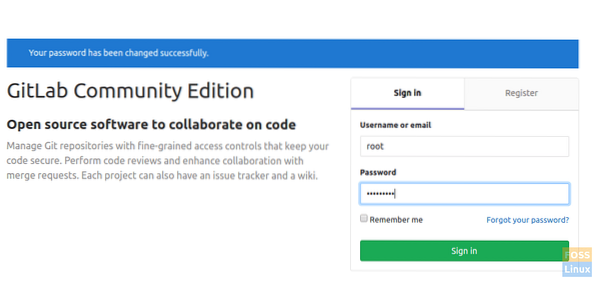
Prisijungę prie paskyros pamatysite pasveikinimo puslapį.
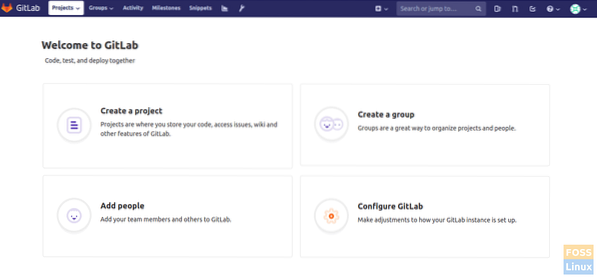
SMTP nustatymai
Jei reikia modifikuoti SMTP nustatymus, pakeiskite „gitlab.rb “byla.
sudo vim / etc / gitlab / gitlab.rb
Jei norite naudoti SMTP „localhost“, turite modifikuoti šias konfigūracijas:
gitlab_rails ['smtp_enable'] = tiesa; gitlab_rails ['smtp_address'] = 'vietinis šeimininkas'; gitlab_rails ['smtp_port'] = 25; gitlab_rails ['smtp_domain'] = 'vietinis šeimininkas'; gitlab_rails ['smtp_tls'] = klaidinga; gitlab_rails ['smtp_openssl_verify_mode'] = 'nėra' gitlab_rails ['smtp_enable_starttls_auto'] = klaidingas gitlab_rails ['smtp_ssl'] = klaidingas gitlab_rails ['smtp_force_ssl'] = klaidingas
Štai! Sėkmingai įdiegėte ir sukonfigūravote „GitLab“.
 Phenquestions
Phenquestions



